Ka ilaali isticmaalayaasha inay ku daraan, ka saaraan, oo hagaajiyaan Toolbars-ka Taskbar
Haddii aadan rabin inaad u ogolaato isticmaaleyaasha inay ku daraan, ka saaraan, ama habeeyaan Toolbars Windows (Toolbars)10 (Windows 10) Taskbar , halkan waa waxa aad u baahan tahay inaad sameyso. Waa suurtogal in xaddidan lagu abuuro Tifaftiraha Diiwaangelinta(Registry Editor) iyo sidoo kale Tifaftiraha Siyaasadda Kooxda Maxaliga ah(Local Group Policy Editor) . Haddii aad raacdo casharkan, ku dar ikhtiyaarka aaladaha(Toolbars) cusub waa la ciribtiri doonaa ama lama riixi karo.
Toolbars waxay kaa caawinayaan inaad ka soo saarto barnaamijyada iyo faylasha Taskbar . Way fududahay in lagu daro ama laga saaro aaladaha ku jira Taskbar -ka . Haddi(Whether) aad rabto in aad geliso Toolbar preset ama aad ku darto mid caado ah, waa suurtogal in la sameeyo labadaba.
Waxaa jira laba siyaabood oo isku mid ah - iyadoo la adeegsanayo Tifaftiraha Siyaasadda Kooxda Deegaanka(Local Group Policy Editor) iyo isticmaalka Tifaftiraha Diiwaangelinta(Registry Editor) . Haddii aad isticmaasho Tifaftiraha Diiwaanka(Registry Editor) , ha ilaawin inaad kaydiso dhammaan faylasha diiwaanka(backup all registry files) oo aad abuurto barta Soo celinta Nidaamka ka hor intaadan bilaabin.
Ka ilaali isticmaalayaasha inay ku daraan, ka saaraan, oo ay hagaajiyaan Toolbars
Isticmaalka Tifaftiraha Siyaasadda Kooxda
Si looga hortago isticmaalayaasha inay ku daraan, ka saaraan, oo ay hagaajiyaan Toolbars , raac talaabooyinkan-
- Ka raadi gpedit.msc gudaha sanduuqa raadinta Taskbar.
- Guji siyaasada kooxda wax ka beddel(Edit group policy) ee natiijada raadinta.
- U gudub Start Menu iyo Taskbar iyo(Taskbar and Desktop) galka Desktop.
- Laba jeer guji Ka ilaali isticmaalayaasha inay ku daraan ama meesha ka saaraan(Prevent users from adding or removing toolbars) ikhtiyaarka aaladaha.
- Dooro karti(Enabled) .
- Guji Codso(Apply) oo OK .
- Laba-guji Mamnuuci hagaajinta aaladaha desktop-ka(Prohibit adjusting desktop toolbars) .
- Dooro karti(Enabled) .
- Guji Codso(Apply) oo OK .
Aynu eegno tillaabooyinkan si aan wax badan u ogaanno.
Marka hore, gpedit.mscka raadi sanduuqa raadinta Taskbar , oo guji wax ka beddel siyaasadda kooxda (Edit group policy ) ee natiijada raadinta. Taas ka dib, u gudub jidkan-
User Configuration > Administrative Templates > Start Menu and Taskbar
Laba-guji ka ilaali isticmaalayaasha inay ku daraan ama ka saaraan aaladaha(Prevent users from adding or removing toolbars) , dooro karti(Enabled) , oo guji Codso (Apply ) iyo OK badhamada, siday u kala horreeyaan.

Taas ka dib, u gudub jidkan-
User Configuration > Administrative Templates > Desktop
Laba jeer dhagsii Mamnuuci hagaajinta aaladaha desktop-ka(Prohibit adjusting desktop toolbars) , dooro karti(Enabled) -gal oo dhagsii badhamada Codso (Apply ) iyo OK midba mid ka mid ah.(OK )
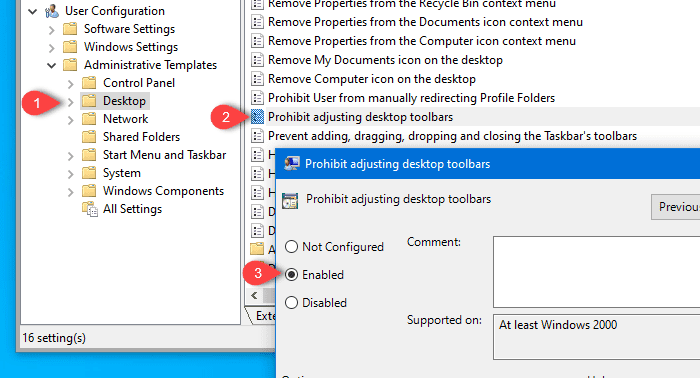
Ka dib markaad tan sameyso, ma awoodi doontid inaad ku darto qalab cusub ama ma saari kartid midka jira.
Isticmaalka Tifaftiraha Diiwaangelinta
Si looga hortago isticmaalayaasha inay ku daraan, ka saaraan, oo ay hagaajiyaan Toolbars , raac talaabooyinkan-
- Riix Win+R si aad u furto Run .
- Ku qor regedit oo ku dhufo badhanka Gelida.
- Guji badhanka Haa(Yes) ee ku jira UAC isla markiiba.
- U gudub Explorer gudaha HKCU iyo HKLM .
- Midig ku dhufo Explorer .
- Dooro New > DWORD (32-bit) value .
- U magacow(TaskbarNoAddRemoveToolbar) TaskbarNoAddRemoveToolbar iyo NoMovingBands .
- U deji qiimaha sida 1 .
- Guji OK si aad u badbaadiso isbeddelka
Riix Win+R , ku qor regedit, oo ku dhufo badhanka Gelida . (Enter )Taas ka dib, waxay muujinaysaa isla markiiba UAC halkaas oo aad gujin doonto badhanka Haa si aad u (Yes)furto Tifaftiraha Diiwaangelinta . Kadib, u gudub jidkan-
HKEY_CURRENT_USER\Software\Microsoft\Windows\CurrentVersion\Policies\Explorer
Furaha Explorer , waxa loo baahan yahay in la sameeyo laba qiime REG_DWORD . Taas awgeed, midig-guji Explorer , dooro New > DWORD (32-bit) value , oo u magacow TaskbarNoAddRemoveToolbar(TaskbarNoAddRemoveToolbar) .
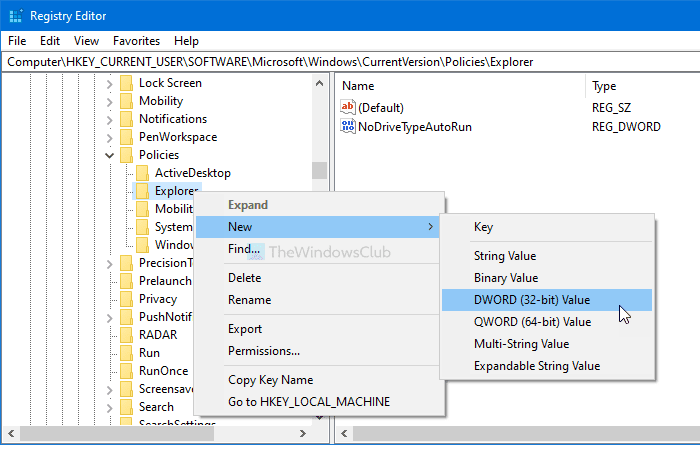
Kadib, ku celi tillaabooyinka isku midka ah si aad u abuurto qiime kale oo DWORD (32-bit) oo u magacow NoMovingBands(NoMovingBands) .
Sida caadiga ah, labaduba waxay sitaan 0 sida qiimaha.
Si kastaba ha ahaatee, laba-guji mid kasta oo REG_DWORD ah, oo u dhig qiimaha sida 1 . Guji OK si aad u kaydiso isbedelada
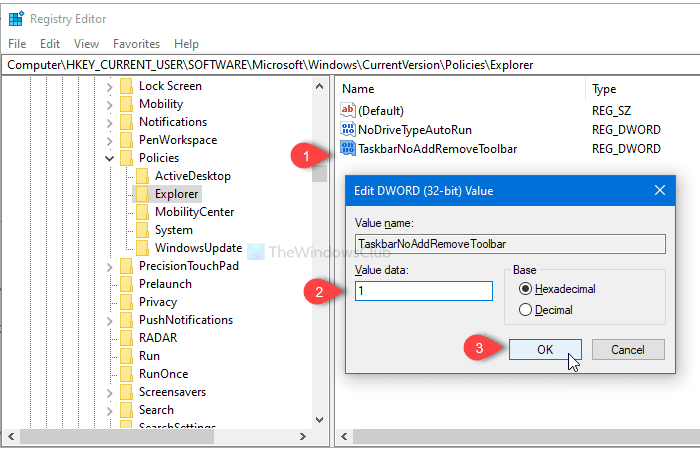
Hadda, u gudub jidkan-
HKEY_LOCAL_MACHINE\SOFTWARE\Microsoft\Windows\CurrentVersion\Policies\Explorer
Waxaad samayn doontaa qiime kale oo DWORD (32-bit) adiga oo raacaya isla tillaabooyinka aan kor ku soo sheegnay oo waxaad u magacaabi doontaa TaskbarNoAddRemoveToolbar .
Laba jeer ku dhufo dusheeda, oo u dhig qiimaha sida 1 . Guji badhanka OK si aad u badbaadiso.(OK )
PS . Looma baahna in la sameeyo NoMovingBands REG_DWORD qiimaha HKEY_LOCAL_MACHINE .
Waa intaas! Hadda isticmaalayaashu ma awoodaan inay ku daraan ama ka saaraan aaladaha laga bilaabo Taskbar -ka .
Akhri soo socda(Read next) : Sida loo kaydiyo oo loo soo celiyo Taskbar Toolbars(backup and restore Taskbar Toolbars) gudaha Windows 10.
Related posts
Ku qari ikhtiyaarka aaladaha gudaha Menu Macnaha guud ee Taskbar gudaha Windows 10
Sida loo kaydiyo oo loo soo celiyo Taskbar Toolbars gudaha Windows 10
Sida app kasta loogu dhejiyo Taskbar gudaha Windows 11
Ogeysiisyada Taskbar oo aan ka muuqanayn Windows 11/10
Sida loo beddelo cabbirka Taskbar ee Windows 11
Disable Search Content Cloud sanduuqa raadinta Taskbar gudaha Windows 11/10
Muuji desktop-ka oo aan shaqaynayn ama ka maqan Taskbar gudaha Windows 11/10
Dami badhamada Taskbar-ka ama calaamadaha ku jira Windows 10 %
Sida loo quful dhammaan goobaha Taskbar ee Windows 10
Samee habka gaaban ee loo yaqaan 'Explorer Taskbar shortcut' ku fur faylka aad jeceshahay gudaha Windows 10
Sida loo qariyo ama loo qariyo daabacayaasha ku jira Aaladaha Taskbar ee wararka iyo xiisaha
Ku dheji shabakadaha Taskbar ama Start Menu adoo isticmaalaya Edge gudaha Windows 10
Desktop iyo Taskbar waxay si joogto ah u soo cusboonaysiiyaan gudaha Windows 11/10
Sida loo suurtageliyo ama loo joojiyo Horudhaca Taskbar thumbnail gudaha Windows 11/10
Astaanta Wi-Fi ee aan ka muuqanayn ama ka maqan Taskbar gudaha Windows 11/10
Midig-guji oo aan ku shaqayn Start Menu ama Taskbar gudaha Windows 11/10
Sida ciyaaraha Steam loogu dhejiyo Taskbar ama Desktop gudaha Windows 11/10
Ku tus ama ku qari astaamaha gudaha aagga qulqulka qulqulka ee geeska shaqada ee Windows 11
Sida loo tirtiro dhammaan Apps-ka Pinned iyo Dib-u-dejinta Taskbar gudaha Windows 11/10
Sida loo xidho Quful ikhtiyaarka Taskbar gudaha Windows 10 Settings
